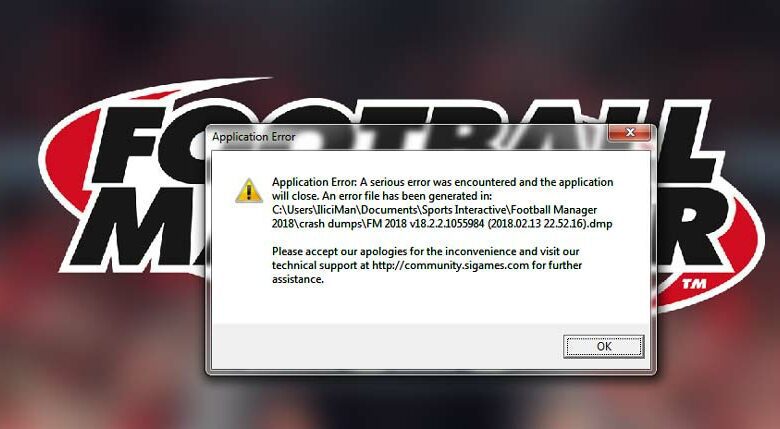
حل مشکل کرش کردن بازی یا متوقف شدن بازی در ویندوز
آیا هنگامی که بازی می کنید ، با مشکلاتی مانند کرش کردن یا بیرون آمدن از بازی مواجه می شوید ؟ شما تنها نیستی. بسیاری از افراد این مسئله را دارند که به طور تصادفی در بازی هایشان رخ می دهد .
این یک مسئله ناامیدکننده است. به خاطر این مشکلات نمی توانید بازی خود را انجام دهید. اما نگران نباشید در ادامه راه حل برطرف کردن این مشکلات را آماده کرده ایم با تک تیپ همراه باشید .
متد های برطرف کردن مشکل کرش کردن بازی ها
حل مشکل بیرون پریدن از بازی با تنظیمات نرم افزاری
آپدیت کردن درایور های ویندوز
ممکن است دلیل مشکلات کرش کردن هنگام بازی ، نصب یک درایور اشتباه یا به روز نبودن باشد . برای رفع این مشکل ، باید درایور سیستم خود را به روز کنید. که می توانید از لینک زیر اقدام به آپدیت کردن درایور های ویندوز بکنید .
آموزش آپدیت درایورهای ویندوز
بعد از آپدیت کردن درایور های ویندوز ، سیستم خود را مجدداً راهاندازی کنید. سپس بازی خود را اجرا کنید و ببینید که آیا این مشکل برطرف شده است یا خیر. در صورتی که مشکل شما حل نشد ، راه حل های دیگر در ادامه نیز وجود دارد که شما باید امتحان کنید .
نصب نرمافزار های مورد نیاز بازی
معمولا به خاطر نصب نبودن نرمافزار های مورد نیاز بازی یا نرمافزار هنگام اجرا کردن ، ارور یا خطاهایی مشاهده میکنیم که اکثرا کسانی که تازه ویندوز عوض کردند با این مشکل روبرو میشوند ، برای رفع این مشکل ها مقاله زیر را مشاهده کنید .
نرمافزار های مورد نیازی برای اجرای بازی
دقت داشته باشید اگر نرم افزاریی که در ادامه نام برده ایم را در سیستم خود نصب نکرده اید از مقاله بالا اقدام به دانلود و نصب کنید .
- ++Microsoft Visual C
- OpenGL
- DirectX
- Microsoft .NET Framework
بازی را با حالت سازگاری در سیستم اجرا کنید
در بعضی موارد ممکن است بازی شما خراب شود به این خاطر که سیستم شما با بازی سازگار نیست . برای رفع این مشکلات ، باید بازی خود را در حالت سازگاری اجرا کنید. برای انجام این کار مراحل زیر را انجام دهید :
ابتدا رو بازی خود راست کلیک کنید ، سپس بر روی گزینه Properties کلیک کنید.
روی تب Compatibility کلیک کنید ، تیک چک باکس Run this program in compatibility mode را فعال کنید و سپس نوع ویندوز خود را انتخاب کنید و گزینه ok را کلیک کنید .
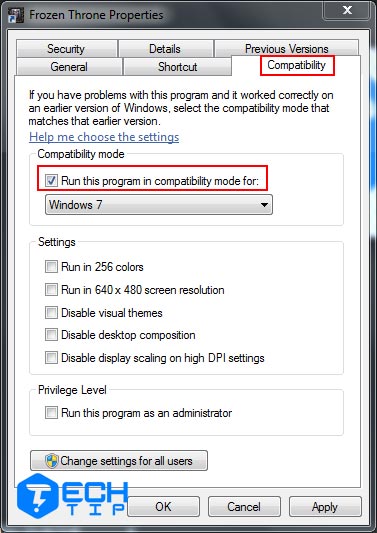
بازی خود را اجرا کنید و ببینید که آیا بازی شما به طور عادی اجرا می شود یا خیر.
اگر این روش درست انجام شد ، شما مشکل خود را حل کرده اید. اما اگر اینطور نیست ، راه حل های دیگر در ادامه نیز وجود دارد که شما باید امتحان کنید .
بررسی کردن آنتی ویروس
مشکلات بیرون پریدن از بازی گاهی اوقات ناشی از مداخله برنامه های آنتی ویروس شما است. برای فهمیدن اینکه آیا این مشکل شما از آنتی ویروس است یا خیر ، باید آنتی ویروس خود را موقتاً غیرفعال کنید و بازی را اجرا کنید تا متوجه شوید مشکل از آنتی ویروس است یا خیر .
پیشنهادی :
بهترین آنتی ویروس های رایگان برای سیستم عامل ویندوز
غیرفعال کردن برنامه های در حال اجر
حتی اگر بیشترین منابع سیستم به بازی اختصاص داده شود ، برنامه های در حال اجرا اضافی می توانند بروی حافظه رم و پردازنده شما اختلال ایجاد کنند ، که همچنین می تواند منجر به ریست شدن ناگهانی شوند .
به این خاطر، ما به شما توصیه می کنیم برای کاهش مشکلات برنامه هایی که در سیستم شما منابع زیادی استفاده می کنند را غیرفعال کنید. در اینجا نحوه غیرفعال کردن برنامه های پس زمینه آماده کرده ایم :
بر روی Taskbar راست کلیک کرده و گزینه Task Manager را انتخاب کنید ، همچنین می توانید کلید های Esc + Shift + Ctrl را همزمان فشار دهید .
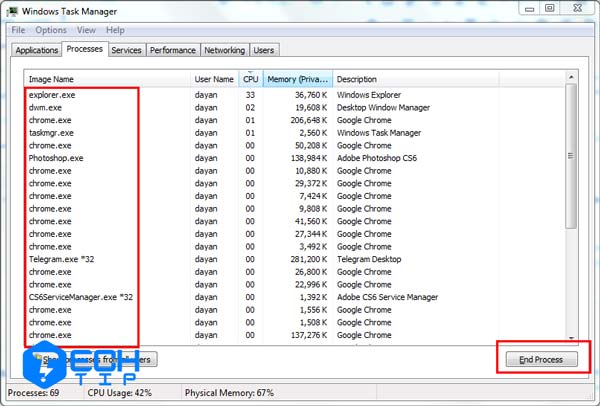
به تب Startup بروید و همه برنامه هایی که بی اهمیت و نرمافزار های سنگین هستند را غیرفعال کنید ( برنامه را انتخاب کنید و گزینه Disable را فشار دهید ) . سپس سیستم خود را مجدداً راهاندازی کنید و دوباره بازی را اجرا کنید .
حل مشکل بیرون پریدن بازی با پاک سازی بوت ویندوز
بازی شما ممکن است توسط برخی برنامه های کاربردی یا سرویس های پس زمینه خراب شود. شما باید این فایل هارو غیرفعال کنید تا ببینید که آیا مشکل کرش بازی حل می شود یا خیر ، مراحل زیر را انجام دهید .
ابتدا لوگو ویندوز و دکمه R را روی صفحه کلید خود فشار دهید. در پنجره باز شده عبارت “msconfig” را تایپ کرده و Enter را روی صفحه کلید خود فشار دهید.
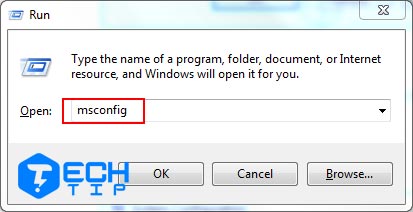
از برگه باز شده روی تب Services کلیک کنید. سپس گزینه Hide all Microsoft services FIRST را فعال کنید و روی دکمه غیرفعال کردن همه کلیک کنید. پس از آن ، OK را بزنید و سیستم را ری استارت کنید .
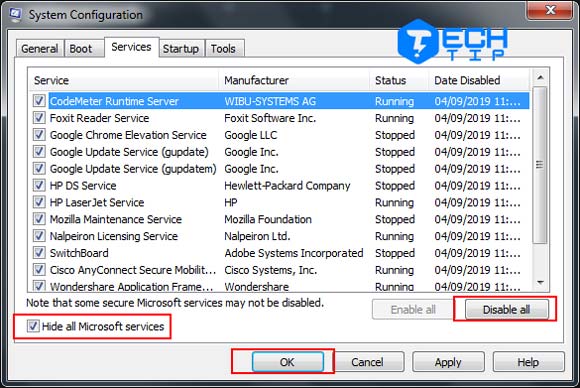
دوباره بازی رو اجرا کنید ، در صورتی که بازی مجدد اجرا نشد مراحل بالا را انجام دهید و گزینه هایی که غیرفعال کردید رو فعال کنید .
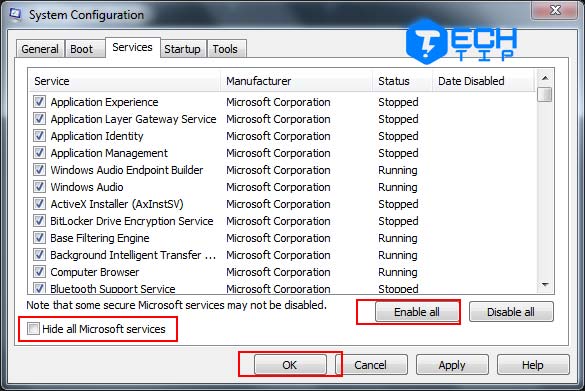
حل مشکل بیرون پریدن از بازی با تنظیمات سخت افزاری
بررسی سختافزار سیستم
گاهی اوقات ، مشکلات اجرا نشدن بازی توسط سختافزار رایانه شما ایجاد می شود. که باید قطعات سخت افزاری سیستم خود را بررسی کنید که آیا کار می کنند یا خیر .
- ۱) اگر تنظیمات فرکانس پردازنده ،گرافیک یا رم خود را تغییر داده اید ، باید آن را به حالت پیش فرض تغییر دهید
- ۲) دمای قطعات سخت افزاری خود را (پردازنده ، گرافیک، رم ، …) بررسی کنید. اگر مشکل بیش از حد گرم شدن را متوجه شدید ، سعی کنید رایانه خود را در محیط خنککننده قرار دهید یا از یک سیستم خنککننده بهتر استفاده کنید.
- ۳) اگر مشکل سخت افزاری را متوجه شدید که نمی توانید برطرف کنید ، سیستم خود را به نمایندگی نشان دهید .
مطمئن شوید که سیستم بیش از حد گرم نباشد
گرمای بیش از حد یکی از متداول ترین عوامل ایجاد مشکلات ناگهانی در رایانه های شخصی است. به خصوص اگر نرمافزار را اجرا کنید که نیازمند منابع زیاد و قدرتمند باشد . برای مشاهده دمای گرافیک در ویندوز ۱۰ کلیک کنید
در صورت متوجه شدن دمای بالای پردازنده یا گرافیک ، زمانی که دمای سیستم به سطح بحرانی برسد کامپیوتر شما بطور خودکار عمل می کند و به خاطر محافظت از سختافزار مانع از اجرا پردازش های سنگین می شود .
بنابراین ، آنچه شما باید انجام دهید اینست که سیستم خنککننده را تمیز کنید ، همه فن ها را تمیز کنید ، همه گرد و غبار و زباله ها را پاک کنید ، همچنین استفاده از خمیر حرارتی ( خمیر سیلیکون ) روی پردازنده مهم است. که گرمای بیش از حد را به میزان قابل توجهی کاهش می دهد. علاوه بر این ، در صورت وجود فضای خالی برای میتوانید چند فن نیز اضافه کنید. فقط مطمئن شوید که منبع تغذیه شما دچار مشکل نشود .
همچنین می توانید با نرمافزار های جانبی سرعت فن های اصلی را کاهش و افزایش دهید کنید ، و فن سیستم را کنترل کنید .

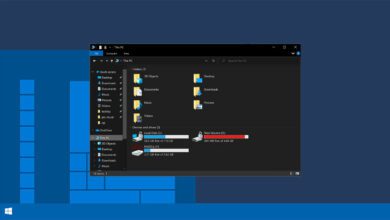
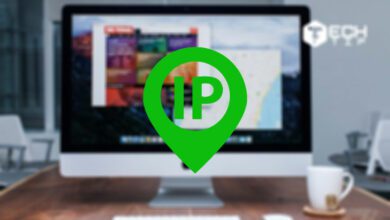


سلام وخسته نباشید
من یه بازی رو بدون مشکل نصب کردم ولی موقع اجرا کردن دو تا ارور میده دایرکت ایکس ۱۱ میده بعدش ارور کرش دامپ میاد
در ضمن لپ تاپ من دایرکت ایکس ۱۱ رو پشتیبانی میکنه و واسه اجرای بازی همه برنامه های مورد نظر رو واسش ریختم اما بازهم همون دو تا ارور رو میده
خواهش میکنم اگه راهی داره میشه کمک کنید
اینم بگم سیستمم به بازی میخوره
و همه چیز رو اپدیت کردم
و واسه ارور کرش دامپ اینو بگم که هروقت روی ایکون بازی کلیک میکنم یه فایل توی محل نصب ایجاد میشه و با هر کلیک روی بازی فایل ها هی زیاد و زیاد تر میشن
ممنون از سایت خیلی خوبتون
دقیقا مشکل منو داره این دوستمون منم عین همین مشکلو دارم واقعا خسته شدم سیستمم تازه خریدم.
سلام اگر تازه خریدید باید نرم افزار های مورد نیاز بازی رو نصب کنید.
ریسنارت نمیشه بازی بسته میشه فقط
بله به جز بازیهایدو بعدی مثل inside تو فیفا جی تی ای اساسین بتلفیلد و کالاف که روش نصبه کرش میکنه یا ۱۰ دقیقه بعد یا ۴ ساعت بعد ولی قطعا رخ میده
سلام دوست عزیز، احتمالا سیستمون مشکل سخت افزاری داره، زمانی که بازی کرش میشه ،سیستم ریستارت میشه یا فقط از بازی خارج میشه؟
سلام خسته نباشید من سیستم دارم به مشخصات ۱۶گیگ رم دی دی ار ۴ سی پی یو رایزن ۷ ۲۷۰۰ و کارت وگا ۶۴ من درایور کارت بقیه درایوارو اپدیت کردم حتی ویندوز اورجینال ریختم و کلی کار دیگه مشکل حل نشد دمای کارتم از ۶۰ لالاتر نمی ره و سی پی یو از ۵۵ بالاتر نمیره تو کرش شانسیه یا ۵ دقیقه بعد رخ میده یا ۴ ساعت بعد رو لازیهای اورجینال مثل GTA V AC و…… ممنون میشم کمکم کنید
سلام دوست عزیز، توی همه بازی های این مشکل رو دارید؟
سلام
من قلعه۲ دارم
خیلی وقته بازی میکنم..
اما جدیدا ک دوباره ریختمش
توی مرحله خاصی ی دفعه کراش میکنه میاد بیرون.
سیستم اصلی خودم ویندوزش هفت رم ۴ بود.گرافیک بازی ایناشو تنظیم کردم اصلا درست نمیشد.
روی سیستم دیگ ریختم ویندوزش ده بود اونم نشد.
بنظرتون جیکار کنم؟
این بازیم اصلا قبلا هیچ مشکلی نداشت.
سلام دوست عزیز، اگر بازی به درستی اجرا میشه و فقط توی یک مرحله کرش میکنه ، مشکل از بازیه
سلام
سیستمم اینه
i3-9100f
Ram 16
Rx580-8GB
وقتی که assasin creed syndicate بازی میکنم بعد از چند دقیقه خارج میشه (بدون هیچ اروری)
ایا مشکل از سیستم منه یا نه … اگه نیست بگید چکار کنم ❤❤❤
زود جوابمو بدید لطفا
با تشکر
سلام دوست عزیز . مشکل از بازی هستش. بازی رو روی یک سیستم دیگه تست کنید
سلام من سیستمم مناسب بازیه نرم افزار های های بازی و اخرین نسخه درایور ها رو هم دارم تمام کارارو انجام دادم ولی درست نشد مشکل کامپیوترم چیه لطفا راهنمایی کنید
سلام دوست عزیز، چه بازی انجام میدید؟ همچنین مشخصات سیستمتون چیه ؟
سلام،من بعد از شروع کردن بازی تا دقایق اول مشکلی ندارم اما بعدش میپره بیرون تمام موارد رو انجام دادم ولی درست نشد لطفا راهنمایی کنید.
اینم بگم که سیستممو تازه خریدم و مشکل قطعات و سخت افزاری نداره
سلام دوست عزیز، احتمالا درایور ها یا نرم افزار های بازی رو نصب کنید . همچنین دفت کنید که سیستم شما مناسب بازی باشه.
سلام
بسیار پر کاربرد بود ولی من مشکلم فکر کنم از کارت گرافیک چون میرم تو بازی کرش میکنه بازی ولی با کارت گرافیک دوستم میرم که از مال منی ضعیف تره کامل اجرا میکنه بدون مشکل
سلام دوست عزیز ابتدا نرم افزار های مورد نیاز بازی رو مطمئن شوید که نصب کردید .
سپس با کمک مقاله آپدیت کردن کارت گرافیک ، کارت گرافیک خود را آپدیت کنید .
و در اخر می توانید مقاله افزایش سرعت ویندوز را مشاهده کنید ، تا مشکلتون حل بشه .
موفق باشید .